Elige los complementos de Firefox que aparecen en pantalla con este truco
Te contamos un truco para conseguir que solo aparezcan los complementos que quieres en tu pantalla.

Para entrar en Internet necesitas dos cosas: una puerta de entrada para conectarte a la Red y un dispositivo con un software de navegaci車n. Esto fue as赤 de sencillo en los inicios y todav赤a lo es, pero es un hecho que los navegadores han mejorado la experiencia de los usuarios con cosas como las extensiones. Pero cuando tienes muchos en tu navegador es posible que necesites solo los imprescindibles justo delante de ti y por eso te ense?amos a colocar los complementos importantes en la pantalla de Firefox.
Solo los complementos imprescindibles
Una de las normas b芍sicas para que tu escritorio funcione es que tenga espacio libre y tengas colocados todos los elementos de forma correcta. Esto no solo se extiende al sitio donde trabajas, tambi谷n al espacio digital que se pone ante ti en la pantalla del ordenador. Y esto se transporta tambi谷n a otras aplicaciones en las que el orden es del todo capital como es el caso de los navegadores.
?No te lo crees? pues lo cierto es que necesitas un navegador limpio no solo para aclararte, tambi谷n para organizarte. Esto lo han tenido muy claro en Mozilla con su nuevo Firefox, tanto que te dejan personalizar el navegador. El caso es que la funci車n que te deja personalizar los componentes del navegador tambi谷n es la que te deja colocar solo las extensiones que necesitas, algo que debes saber.
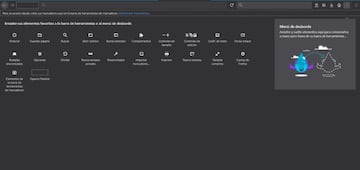
Para ello tienes dos caminos, uno sencillo y otro m芍s espec赤fico. Ahora lo entender芍s cuando te los ense?emos:
Pasos sencillos para ordenar tus complementos en Firefox
-
Enciende el navegador
-
Haz clic derecho en la extensi車n que quieres que desaparezca
-
Selecciona la opci車n de quitar de la barra de herramientas
De esta forma quitar芍s la extensi車n de tu vista, pero se mantendr芍 instalada en el navegador. ahora pasamos a la segunda opci車n, que tiene que ver con las opciones de personalizaci車n de las que te habl芍bamos antes.
Pasos para editar los complementos que aparecen en Firefox
-
Selecciona las tres l赤neas de la parte superior derecha
-
Haz clic en Personalizar
-
Selecciona las extensiones que quieres poner
-
Ub赤calas en la pantalla a tu gusto
Como puedes son dos sencillas opciones que dejan a tu gusto la colocaci車n de las extensiones en Firefox. Ahora solo tienes que elegir la que m芍s se ajusta a lo que quieres.


